PLED-W600 | PLED-W600-S | ViewSonic PLED-W800-S PROJECTOR Mode d'emploi
Ajouter à Mes manuels45 Des pages
▼
Scroll to page 2
of
45
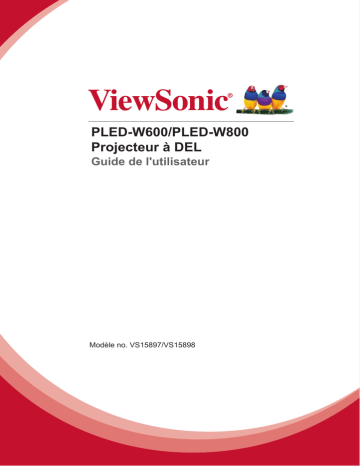
PLED-W600/PLED-W800 Projecteur à DEL Guide de l'utilisateur Modèle no. VS15897/VS15898 Merci d’avoir choisi ViewSonic Avec plus de 25 années d’expérience en tant que fournisseur mondial majeur en solutions visuelles, ViewSonic se consacre à dépasser les attentes du monde pour les évolutions technologiques, l’innovation et la simplicité. Chez ViewSonic, nous croyons que nos produits ont le potentiel d’avoir un impact positif sur le monde, et sommes confiants que le produit ViewSonic que vous avez choisi vous sera utile. Encore une fois, merci d’avoir choisi ViewSonic ! i Informations de conformité REMARQUE: Cette section porte sur les exigences de branchement et les déclarations de conformité. Les applications spécifiques devront se reporter aux étiquettes signalétiques et aux symboles figurant sur l’appareil. Declaration de conformite FCC Cet appareil est conforme à l’article 15 des Règlements FCC. Son fonctionnement est sujet aux deux conditions suivantes: (1) Cet appareil ne doit pas provoquer d’interférences néfastes, et (2) cet appareil doit accepter toutes les interférences reçues, y compris celles pouvant provoquer un fonctionnement indésirable. Cet équipement a été testé et déclaré conforme aux limites d'un dispositif numérique de la classe B, conformément à la partie 15 des règles de la FCC. Ces limites sont conçues pour fournir une protection raisonnable contre les interférences nocives pour une installation résidentielle. Cet équipement produit, utilise et peut émettre une énergie à fréquence radio et s'il n'est pas installé et utilisé conformément aux instructions, peut provoquer des interférences nocives aux communications radio. Cependant, il n'y a aucune garantie que les interférences ne se produiront pas dans une installation particulière. Si cet équipement provoque des interférences nocives à la réception radio ou TV qu'il est possible de déterminer en mettant l'équipement en marche ou à l'arrêt, l'utilisateur est encouragé à essayer de rectifier les interférences en adoptant au moins l'une des mesures suivantes : • Ré-orienter ou déplacer l'antenne réceptrice. • Augmenter la distance entre l'équipement et le récepteur. • Brancher l'équipement sur une prise appartenant à un circuit autre que celui sur lequel est branché le récepteur. • Consulter le distributeur ou un technicien radio/TV qualifié. Avertissement: Vous êtes averti que des changements ou des modifications non expressément approuvés par la partie responsable de la vérification de la conformité peuvent annuler votre droit à faire fonctionner l’équipement. Declaration de l’Industrie canadienne CAN ICES-3 (B)/NMB-3(B) Conformité CE pour les pays européens L’appareil est conforme la norme EMC 2004/108/EC et à la norme sur la basse tension 2006/95/EC. Les indications qui suivent sont destinées uniquement aux Etats membres de l'Union Européenne: La marque est conforme avec la Directive 2002/96/EC (WEEE : Waste Electrical and Electronic Equipment). La marque recommande de ne PAS jeter l’équipement, incluant des batteries ou accumulateurs usagés, en tant qu’ordure ménagère non triée. Utilisez plutôt le système disponible de retour et de collecte. Si les batteries, accumulateurs et piles boutons incluses dans cet équipement affiches les Hg, Cd ou Pb, cela signifie que la batterie contient a une conteneur en métaux lourds de plus de 0,0005% en Mercure ou plus de 0,002% en Cadmium ou encore plus de 0,004% en Plomb. ii Déclaration de conformité RoHS2 (LSDEEE2) Ce produit a été conçu et fabriqué dans le respect de la directive 2011/65/EU du Parlement Européen et du Conseil relative à la limitation de l’utilisation de certaines substances dangereuses dans les équipements électriques et électroniques (Directive RoHS2 - LSDEEE2) et il est déclaré respecter les valeurs de concentration maximum définies par le Comité technique d’adaptation (TAC) européen, qui sont les suivantes: Substance Concentration maximale proposée Concentration réelle Plomb (Pb) 0,1% < 0,1% Mercure (Hg) 0,1% < 0,1% Cadmium (Cd) 0,01% < 0,01% Chrome hexavalent (Cr6+) 0,1% < 0,1% Polybromobiphényle (PBB) 0,1% < 0,1% Polybromodiphénylséthers (PBDE) 0,1% < 0,1% Certains composants de produits mentionnés ci-dessus ne sont pas soumis à ces limitations, conformément aux dispositions de l’Annexe III de la Directive RoHS2 (LSDEEE2). Il s’agit des composants suivants: Exemples de composants exemptés: 1. Mercure dans les lampes fluorescentes à cathode froide et lampes fluorescentes à électrodes externes (CCFL et EEFL) pour des buts spécifiques ne dépassant pas (par lampe) : (1) Longueur courte (≦500 mm) : maximum 3,5 mg par lampe. (2) Longueur moyenne (>500 mm and ≦1.500 mm): maximum 5 mg par lampe. (3) Longueur élevée(>1.500 mm) : maximum 13 mg par lampe. 2. Plomb dans le verre des tubes cathodiques. 3. Le plomb dans le verre des tubes fluorescents ne dépasse pas 0,2 % du poids. 4. Plomb en tant qu’élément d’alliage de l’aluminium jusqu’à 0,4 % du poids. 5. L’alliage de cuivre contient jusqu’à 4 % de plomb. 6. Soudures à haute température (les alliages basés sur le plomb contiennent du plomb à 85 % ou plus). 7. Composants électriques et électroniques contenant du plomb dans le verre ou des porcelaines. (appareils piézoélectriques ou dans un composant de matrice de verre ou de céramique). iii Informations importantes liées à la sécurité 1. Lisez ces instructions. 2. Gardez ces instructions. 3. Faites attention à tous les avertissements. 4. Suivez toutes les instructions. 5. Ne pas utiliser l’unité près de l’eau. 6. Nettoyer avec un tissu doux et sec. 7. N e pas bloquer les sorties de ventilation. Installer l’unité en accord avec les instructions du fabricant. 8. N e pas installer à côté d’une source de chaleur telle qu’un radiateur, une pompe à chaleur, des plaques chauffantes ou tout autre équipement (incluant les amplificateurs) qui produisent de la chaleur. 9. N e sous-estimez pas la protection offerte par la prise de terre ou polarisée. Une prise polarisée possède deux lames, l’une étant plus large que l’autre. Une prise de terre possède trois lames et un troisième élément relié à la terre. La lame large et le troisième élément sont là pour votre sécurité. Si la prise fournie ne rentre pas dans votre prise murale, consultez un électricien pour faire remplacer la prise obsolète. 10.Protégez le cordon d’alimentation des passages ou des pincements, surtout au niveau des prises. Veillez à avoir accès aux points d’entrée/sortie et si possible ayez la prise près du périphérique pour plus de facilité. 11.Utilisez uniquement des périphériques/accessoires spécifiés par le fabricant. 12.Utilisez uniquement avec le chariot, stand, trépied, support ou table spécifiée par le fabricant ou vendue avec l’unité. Quand un chariot est utilisé, attention lorsque vous le déplacez à ne pas trébucher et vous blesser. 13.Débranchez l’unité si elle restera inutilisée pendant une longue période. 14.Faites appel à du personnel qualifié en cas de réparations nécessaires tel que pour une alimentation ou un cordon électrique endommagé, si un liquide a été renversé sur l’unité, si celle-ci a été exposée à la pluie ou la moisissure, si l’unité ne fonctionne pas normalement ou est tombée. iv Informations de copyright Copyright © ViewSonic Corporation, 2014. Tous droits réservés. Macintosh et Power Macintosh sont des marques déposées par Apple Inc. Microsoft, Windows et le logo de Windows sont des marques déposées par Microsoft Corporation aux États-Unis et dans d’autres pays. ViewSonic et le logo des trois oiseaux sont des marques déposées par ViewSonic Corporation. VESA est une marque commerciale enregistrée par Video Electronics Standards Association. DPMS et DDC sont des marques commerciales enregistrées par VESA. PS/2, VGA et XGA sont des marques commerciales enregistrées par International Business Machines Corporation. Avertissement : ViewSonic Corporat Décharge de responsabilité : La société ViewSonic Corporation ne peut être tenue pour responsable d’erreurs techniques ou d’impression ni d'omissions dans le présent manuel ; dommages directs ou indirects résultant de la livraison, des performances ou de l’utilisation de ce produit; ViewSonic Corp. décline également toute responsabilité vis-àvis des performances ou de l’utilisation de ce produit. Dans un souci amélioration constant de ses produits, ViewSonic Corporation se réserve le droit de modifier les spécifications du produit sans avis préalable. Les informations contenues dans ce document peuvent changer sans préavis. Aucune partie de ce document ne peut être copiée, reproduite ou transmise par quelque moyen que ce soit, dans n’importe quel but, sans l’autorisation écrite préalable de ViewSonic Corporation. v Enregistrement du produit Afin de répondre aux spécifications futures de votre produit, et pour recevoir des informations additionnelles sur celui-ci dès qu’elles sont disponibles, veuillez visiter le site Internet de ViewSonic et sélectionner la section correspondant à votre région pour enregistrer votre produit en ligne. Le CD ViewSonic vous permet également d’imprimer le formulaire d’enregistrement de votre produit. Une fois complété, veuillez l’envoyer par email ou par télécopie à votre bureau ViewSonic. Pour trouver votre formulaire d’enregistrement, naviguez jusqu’au répertoire ":\CD\ Registration". L’enregistrement de votre produit nous permettra de mieux répondre à vos attentes. Veuillez imprimer ce manuel de l’utilisateur et remplissez la section «Pour vos archives». Pour plus de détails, veuillez consulter la rubrique «Service clientèle» de ce manuel. Pour votre information Nom du produit : Numéro du modèle : Numéro du document : Numéro de série : Date d’achat : PLED-W600/PLED-W800 ViewSonic LED Projector VS15897/VS15898 PLED-W600/PLED-W800_UG_FRN Rev. 1A 08-25-14 Elimination du produit en fin de vie La lampe de ce produit contient du mercure qui peut représenter un danger pour vous et pour l’environnement. Veuillez faire attention et mettre le produit au rebut dans le respect des lois locales ou nationales en vigueur. ViewSonic respecte l’environnement et fait des efforts allant dans le sens d’un environnement de travail et de vie écologiques. Merci d’oeuvrer aussi pour une informatique plus intelligente et plus écologique. Pour en savoir plus, veuillez visiter le site web de ViewSonic. Etats-Unis et Canada : http://www.viewsonic.com/company/green/recycle-program/ Europe : http://www.viewsoniceurope.com/uk/support/recycling-information/ Taiwan : http://recycle.epa.gov.tw/recycle/index2.aspx vi Table des matières Présentation Affichage des réglages système........... 26 9 Affichage USB....................................... 27 Vue d'ensemble du paquet...................... 9 Affichage WiFi....................................... 28 Vue d'ensemble du produit.................... 10 Configurer la connexion sans fil (via le mode AP)............................................... 29 Télécommande.......................................11 Installation 12 Configurer la connexion sans fil (via le mode client)........................................... 30 Marche / Arrêt........................................ 12 Diffusion multimédia.............................. 31 Régler la hauteur de l'image projetée................................................. 12 Screen Mirroring (Miroir écran)............. 32 Régler les paramètres du menu pour la source d'entrée externe......................... 33 Régler l'image projetée......................... 13 Connecter la source d'entrée - HDMI/MHL ou COMPUTER..................................... 14 Utilisation du Menu Principal................. 35 Connecter la source d'entrée - Entrée AV composite (PLED-W800 uniquement).......................................... 15 Annexe 37 Liste de prise en charge de fichiers multimédias (PLED-W800 uniquement)........ 37 Insérer une carte SD (PLED-W800 uniquement).......................................... 15 Insérer une clé USB (PLED-W800 uniquement).......................................... 16 Monter le Projecteur.............................. 16 Utilisation du menu Multimédia (PLED-W800 uniquement) 17 Comment utiliser le menu Multimédia... 17 Visualisation des photos........................ 19 Réglages photo..................................... 20 Lecture de vidéos.................................. 21 Réglages vidéo...................................... 22 Lecture de musique............................... 23 Réglages musique................................. 24 Visualisation de documents................... 25 8 Présentation Vue d'ensemble du paquet Déballez et inspectez le contenu de l'emballage pour vérifier que toutes les pièces répertoriées ci-dessous sont présentes. En cas de pièce manquante, contactez notre service clientèle. Projecteur Cordon d'alimentation secteur Adaptateur secteur Câble HDMI Sac de transport souple Télécommande (avec piles) User Guide and Installation Software PLED-W800 & W600 DLP Projector PC System Requirements Intel® Pentium® processor or greater running on Windows® Platform, 4x CD-ROM drive; 64MB or more of available RAM; 800x600 color display. Mac® System Requirements Mac OS version 10.x; 4x CD-ROM drive; 64MB or more of available RAM; 800x600 color display. Copyright © 2011, ViewSonic Corporation. All rights reserved. All trademarks, registered or otherwise, are the property of their respective companies. Disclaimer: ViewSonic Corporation shall not be liable for technical or editorial reeors or omissions contained herein; nor for incidental or consequential damages resulting from furnishing this meterial, or the performance or use of this product. In the interest of continuing product improvement, ViewSonic Corporation reserves the right to change product specifications without notice. Information in this CD-ROM may change without notice, No part of this CD-ROM may be copied, reproduced, or transmitted by any means, for any purpose without prior written permission of ViewSonic Corporation. 08/01/11 • PLED-W500_UG • Made in China Guide de démarrage rapide CD-ROM (Guide de l'utilisateur) En raison de différentes applications dans chaque pays, certaines régions peuvent proposer des accessoires différents. Assurez-vous de rejeter correctement les piles usagées conformément aux réglementations locales. 9 Vue d'ensemble du produit 18 20 21 1 9 2 8 COLOR 3 7 MENU/ EXIT ER SO W U R PO C E AUDIO 19 4 10 11 12 AUDIO AV IN OUT 13 SD CARD 14 15 HDMI/MHL USB 16 COMPUTER 15 14 11 SERVICE HDMI/MHL AUDIO OUT PLED-W800 10 PLED-W600 1.Verrouillage Kensington 2. Bague de mise au point 3. Bouton gauche / Audio - ( ) 4. Bouton Marche/Arrêt ( ) 5. Bouton bas / Mode audio ( ) 6.Bouton de source (SOURCE) 7.Bouton droit / Audio + ( ) 8. Bouton Menu (MENU) 9.Bouton haut / Mode couleurs ( 10. Récepteur IR 11. Connecteur de sortie audio 6 PLED-W800 17 5 17 PLED-W600 12. Connecteur d'entrée A/V 13. Fente de carte SD 14. Connecteur HDMI/ MHL 15. Connecteur USB 16. Connecteur COMPUTER 17. Haut-parleur 18. Objectif 19. Entrée CC 20. Trou de vis pour trépied 21. Pied rehausseur ) Les éléments 3, 5 et 7 à 9 sont aussi des boutons de fonctions. Les fonctions varient selon le mode actuel. 10 Télécommande 1.Alimentation 2. My Button 3. HDMI* 4. Computer* 5.Media/USB* 6.Synchronisation auto.* 7. Source* 8. Haut / Trapèze 9.Enter 10. Gauche 11. Droite 12. Bas / Trapèze 13. Menu 14. Motif 15. Quitter 16. Retour rapide* 17. Précédent* 18. Suivant* 19. Avance rapide* 20. Pause* 21. Lire* 22. Arrêter* 23. Figer 24. Volume+ 25. Keypad Lock (Verr touches) 26. Blank 27. Volume 28. Agrandir +/29. Mode couleurs 30. Audio Mode (Mode Audio) 31. Muet 2 1 4 3 5 6 7 8 9 10 11 12 14 13 15 16 18 17 19 20 22 21 24 23 25 26 27 29 28 30 31 Les boutons marqués par « * » ne fonctionnent que pour le projecteur PLED-W800. 11 Installation Marche / Arrêt 1. Branchez le cordon d'alimentation sur la prise d'entrée CC du projecteur. 2. Insérez la fiche sur l'extrémité du cordon d'alimentation dans une prise murale. Le voyant DEL s'allume en rouge en mode veille. 3. Appuyez sur le bouton Power ( ) pour allumer ou éteindre le projecteur. La DEL d'état s'allumeen vert lorsque le projecteur est allumé. Régler la hauteur de l'image projetée Le projecteur est équipé d’un pied rehausseur permettant d’ajuster la hauteur de l'image. Pour régler la hauteur : Tourner le pied rehausseur pour régler la position de l'image projetée à la hauteur souhaitée. Si la fonction de correction automatique de la distorsion trapézoïdale est activée et aucun changement ne survient dans les 2-3 secondes, le projecteur réglera automatiquement l'affichage de l'image via cette fonction. 12 Régler l'image projetée TAILLE DE L'ÉCRAN Écran 16:10 DISTANCE DE PROJECTION (D) (pouce) (A) (mètre) (pouce) (mètre) 24 0,61 28,5 0,72 32 0,81 38,0 0,96 40 1,02 47,5 1,21 48 1,22 57,0 1,45 56 1,42 66,5 1,69 64 1,63 76,0 1,93 72 1,83 85,5 2,17 80 2,03 95,0 2,41 100 2,54 118,7 3,02 Ajuster la mise au point jusqu'à ce que l'image soit nette. 13 Connecter la source d'entrée - HDMI/MHL ou COMPUTER Connexion HDMI/MHL Connexion à un ordinateur de bureau/portable Connexion à des appareils mobiles Connexion COMPUTER (PLED-W800 uniquement) Connexion à un ordinateur de bureau/portable 1. Connectez un appareil COMPUTER / HDMI en utilisant un câble adéquat. 2. Après avoir mis le projecteur sous tension, appuyez sur le bouton SOURCE sur le panneau de commande ou sur le bouton HDMI/COMP. sur la télécommande pour sélectionner la source d'entrée appropriée. 14 Connecter la source d'entrée - Entrée AV composite (PLED-W800 uniquement) *Le câble AV est un accessoire optionnel. Pour l'entrée vidéoet audio TM Connexion à un lecteur DVD Connexion à un iPod Touch 5 1. Connecter la source d'entrée AV. 2. Après avoir mis le projecteur sous tension, appuyez sur le bouton SOURCE sur le panneau de commande pour sélectionner la source d'entrée appropriée. Spécifications du câble audio / vidéo BROCHE Signal 123 4 CVBS GND Audio (droite) Audio (gauche) 1 CVBS 2 GND 3 Audio (droite) 4 Audio (gauche) Toutes les autres marques ou noms de produits sont des marques commerciales ou déposées de leurs détenteurs respectifs. Les câbles de connexion des périphériques de sortie vidéo ne sont pas fournis, veuillez contacter le fournisseur de l'appareil. iPod nano/iPod touch/iPhone/iPod classic (version 5 et ultérieure). Conçu pour iPod/iPhone/smartphone/baladeur multimédia avec fonctions de sortie TV. Son utilisation avec un appareil présentant une tension du signal audio supérieure à 0,3 Vrms n’est pas recommandée. Le mode composite prend uniquement en charge une source d'entrée vidéo. Insérer une carte SD (PLED-W800 uniquement) Insérer une carte SD dans la fente, les contacts dorés tournés vers le bas. CK LO Pour retirer la carte SD, retirer simplement la carte mémoire de la fente. Ne pas retirer la carte SD lorsque le projecteur est en train de projeter une image qui provient de la carte. Cela risque d'entraîner une perte de données ou d'endommager la carte. Prend en charge des cartes SD allant jusqu'à 32 Go. La carte SD n'est pas fournie dans l'emballage. 15 Insérer une clé USB (PLED-W800 uniquement) Brancher un lecteur flash USB dans le connecteur USB à l'arrière du projecteur. Prend en charge un lecteur flash USB avec des formats FAT32 et NTFS. Monter le Projecteur Visser un trépied standard sur le trou de vis du projecteur. Trou de vis pour trépied *Trépied standard Le trépied est un accessoire optionnel. 16 Utilisation du menu Multimédia (PLED-W800 uniquement) Comment utiliser le menu Multimédia Menu principal Télécommande Bouton haut Bouton Entrée Bouton droit Bouton gauche Bouton bas Bouton Menu Appuyez sur p/q pour sélectionner l'élément de menu auquel vous souhaitez accéder et appuyez sur Enter/u pour accéder à l'écran de menu. Bouton Quitter Panneau de contrôle Bouton haut Bouton de menu/quitter Remarque Un guide des boutons apparaît en bas de la plupart des écrans. Le guide varie selon le mode actuel. Appuyer sur le bouton correspondant pour sélectionner l'option ou l'opération. COLOR MENU/ EXIT Bouton droite / Bouton Entrée AUDIO Bouton bas Bouton gauche Guide des boutons Utilisation générale (c'est-à dire en utilisant la télécommande) • Pour entrer dans le menu principal, utilisez le bouton Source pour changer les sources jusqu'à que le menu multimédia/USB soit atteint. • Utilisez p/q pour mettre en surbrillance l'option souhaitée du menu principal et appuyez sur Enter/u pour confirmer la sélection. • Pour lire des fichiers multimédia, appuyez sur p / q pour sélectionner [Multimédia] et appuyez sur Enter/u pour entrer dans le mode de source de données. Puis appuyez sur p/q pour sélectionner la source de données souhaitée et appuyez sur Enter/u pour entrer dans le sous-menu EZ Media. • La fonctionnalité des boutons varie selon le mode actuel. 17 Sous-menu Multumédia Menu photo Menu vidéo Menu audio Menu Document Mémoire interne La mémoire interne est une forme de stockage de données informatiques. Transfert de fichiers Le transfert de fichiers peut transférer des données de votre ordinateur vers la mémoire interne du projecteur en utilisant un seul câble USB (type A vers A). Votre ordinateur détectera la mémoire interne comme périphérique de stockage. 1. En mode multimédia, sélectionnez Smart Display > Affichage USB. Reportezvous à la section "Affichage USB" on page 27. 2. Connexions : Reliez le projecteur à l’ordinateur à l’aide d’un câble USB de type A vers A. 3. Une fois la mémoire du projecteur reconnue par votre ordinateur, vous pouvez déplacer votre film/morceau/fichier vers la mémoire du projecteur. 18 Visualisation des photos Pour voir les photos d'une clé USB ou d'une carte SD, procédez comme suit : 2. Sélectionner la source de données Entrer dans le menu principal Choisir la source de données COLOR COLOR MENU/ EXIT MENU/ EXIT AUDIO AUDIO COLOR MENU/ EXIT AUDIO Sélectionner [Photo] COLOR MENU/ EXIT AUDIO Sélectionner le fichier Photo Fichier d'aperçu t/u : Sélectionner élément COLOR de bouton Enter : Confirmer MENU/ EXIT AUDIO COLOR MENU/ EXIT AUDIO Mode Plein écran COLOR MENU/ EXIT AUDIO L'écran qui s'affiche peut varier en fonction de la source de données sélectionnée à l'étape précédente. Vous pouvez également appuyer sur u sur la télécommande pour accéder au sous-menu ou confirmer la sélection. 19 Affichage plein écran Si la fonction diaporama est activée, les photos sont lues en continu à des intervalles précisés. Le guide des boutons disparaît quand le pavé n'a pas été utilisé pendant 3 secondes. Pour afficher le guide des boutons, appuyez sur n'importe quelle touche. Pour changer les paramètres du diaporama, voir les Réglages Photo ci-dessous. Utilisez t/u pour naviguer entre les options de boutons. Appuyez sur Enter pour sélectionner l'élément du menu. Appuyez sur Quitter pour retourner à la vue Vignette. Revenir à la vue par vignette Propriétés de la photo Copier Supprimer Démarrer le diaporama Pivoter Zoom Plein écran Photo précédente Photo suivante Réglages photo Entrer dans le menu principal Sélectionner [Photo] COLOR COLOR MENU/ EXIT MENU/ EXIT AUDIO AUDIO Sélectionner [Paramètres] Ajuster les paramètres p/q : Sélectionner un élément COLOR MENU/ EXIT t/u : Ajuster les AUDIO Élément du menu COLOR MENU/ EXIT AUDIO Ratio d'affichage Entrer dans le menu Paramètres paramètres Description et options disponibles Sélectionne le format d'affichage. Options disponibles : Plein écran / taille d'origine Sélectionnez l'effet de transition de diaporama. COLOR MENU/ EXIT Options disponibles :Aléatoire / Diffusion en cercle / Motif du diaporama Agrandissement moyen / Expansion avec clignotement / Fondu noir / Interaction linéaire / Entrelacement croisé / Bandes alernatives / Agrandissement rectangle AUDIO Durée diaporama 20 Sélectionnez le temps d'intervalle entre chaque affichage de diapositive. Options disponibles : 10 sec / 30 sec / 1 min Lecture de vidéos Pour lire des vidéos d'une clé USB ou d'une carte SD, procédez comme suit : 2. Sélectionner la source de données Entrer dans le menu principal Choisir la source de données COLOR COLOR MENU/ EXIT MENU/ EXIT AUDIO AUDIO COLOR MENU/ EXIT AUDIO Sélectionner [Vidéo] COLOR MENU/ EXIT AUDIO Sélectionner le fichier Vidéo COLOR MENU/ EXIT Fichier de lecture AUDIO COLOR MENU/ EXIT AUDIO Mode lecture vidéo COLOR MENU/ EXIT AUDIO L'écran qui s'affiche peut varier en fonction de la source de données sélectionnée à l'étape précédente. Vous pouvez également appuyer sur u sur la télécommande pour accéder au sous-menu ou confirmer la sélection. 21 Mode lecture vidéo Le guide des boutons disparaît quand le pavé n'a pas été utilisé pendant 3 secondes. Pour afficher le guide des boutons, appuyez sur n'importe quelle touche. Lors de la lecture vidéo, appuyez sur / sur la télécommande ou sur / sur le panneau de commande pour ajuster le volume. Appuyez sur Enter pour sélectionner l'élément du menu. Appuyez sur Quitter pour revenir à la liste des fichiers vidéo. Lecture Mettre sur pause/Continuer Retour rapide Avance rapide Répéter Réglages vidéo Entrer dans le menu principal Sélectionner [Vidéo] COLOR COLOR MENU/ EXIT MENU/ EXIT AUDIO AUDIO Sélectionner [Paramètres] Ajuster les paramètres p/q : Sélectionner un élément COLOR MENU/ EXIT t/u : Ajuster les AUDIO paramètres COLOR MENU/ EXIT Élément du menu AUDIO Entrer dans le menu Paramètres Ratio d'affichage COLOR MENU/ EXIT Repeat Mode AUDIO 22 Description et options disponibles Sélectionnez le format d'affichage de l'image projetée. Options disponibles : Boîte aux lettres / Écran coupé / Plein écran / Taille d'origine Régler l'option mode lecture vidéo. Options disponibles : Unique / Séquence Lecture de musique Pour lire de la musique d'une clé USB ou d'une carte SD, procédez comme suit : 2. Sélectionner la source de données Entrer dans le menu principal Choisir la source de données COLOR COLOR MENU/ EXIT MENU/ EXIT AUDIO AUDIO COLOR MENU/ EXIT AUDIO Sélectionner [Audio] COLOR MENU/ EXIT AUDIO Sélectionner le fichier Audio COLOR MENU/ EXIT Fichier de lecture AUDIO COLOR MENU/ EXIT AUDIO Mode lecture musicale COLOR MENU/ EXIT AUDIO L'écran qui s'affiche peut varier en fonction de la source de données sélectionnée à l'étape précédente. Vous pouvez également appuyer sur u sur la télécommande pour accéder au sous-menu ou confirmer la sélection. 23 Mode lecture musicale Lors de la lecture musicale, appuyez sur / sur la télécommande ou sur commande pour ajuster le volume. Appuyez sur Quitter pour revenir à la liste des fichiers musicaux. Lecture Pause Retour rapide Fichier audio précédent / sur le panneau de Arrêter Avance rapide Fichier audio suivant Répéter Réglages musique Entrer dans le menu principal Sélectionner [Audio] COLOR COLOR MENU/ EXIT MENU/ EXIT AUDIO AUDIO Sélectionner [Paramètres] Ajuster les paramètres COLOR MENU/ EXIT AUDIO COLOR MENU/ EXIT Élément du menu AUDIO Entrer dans le menu Paramètres Repeat Mode COLOR MENU/ EXIT AUDIO 24 Description et options disponibles Régler l'option mode lecture musique. Options disponibles : Unique / Séquence Visualisation de documents Pour voir les documents d'une clé USB ou d'une carte SD, procédez comme suit : 2. Sélectionner la source de données Entrer dans le menu principal Choisir la source de données COLOR COLOR MENU/ EXIT MENU/ EXIT AUDIO AUDIO COLOR MENU/ EXIT AUDIO Sélectionner [Document] COLOR MENU/ EXIT AUDIO Sélectionner le fichier COLOR MENU/ EXIT Visualiser le fichier AUDIO COLOR MENU/ EXIT AUDIO Mode affichage COLOR MENU/ EXIT AUDIO L'écran qui s'affiche peut varier en fonction de la source de données sélectionnée à l'étape précédente. Vous pouvez également appuyer sur u sur la télécommande pour accéder au sous-menu ou confirmer la sélection. 25 Mode affichage Le guide des boutons disparaît quand le pavé n'a pas été utilisé pendant 3 secondes. Pour afficher le guide des boutons, appuyez sur n'importe quelle touche. Utilisez t/u pour naviguer entre les options de boutons. Appuyez sur Enter pour sélectionner l'élément du menu. Appuyez sur Quitter pour revenir à la liste des documents. Affichage plein écran Déplacer la page vers le haut Zoom arr. Fermer le menu Déplacer la page vers la gauche Déplacer la page vers la droite Ajuster à l'écran/hauteur/largeur Déplacer la page vers le bas Zoom av. Affichage des réglages système Entrer dans le menu Paramètres/ Sélectionner [Système] Entrer dans le menu principal COLOR COLOR MENU/ EXIT MENU/ EXIT AUDIO AUDIO Sélectionner [Paramètres] Ajuster les paramètres p/q : Sélectionner un élément COLOR MENU/ EXIT COLOR MENU/ EXIT AUDIO AUDIO Élément du menu Version Mise à jour 26 t/u : Ajuster les paramètres Description et options disponibles Affiche la version du micrologiciel. Vous permet de mettre à jour le micrologiciel du projecteur à l'aide d'une clé USB. Affichage USB Pour projeter l'écran de votre ordinateur, procédez comme suit : Entrer dans le menu principal Lorsque vous utilisez la fonction Affichage USB pour la première fois, installez le logiciel et exécutez : Pour Windows : vPresenter_USB_Win.exe. Pour Mac OS : vPresenter_USB_Mac-And-Driver-Installer. L’affichage étendu n’est pas disponible sur Windows 8/8.1. COLOR MENU/ EXIT AUDIO Raccorder le câble USB Entrer dans le menu de Smart Display Sélectionner [Smart Display] COLOR MENU/ EXIT AUDIO COLOR MENU/ EXIT AUDIO Sélectionner [Affichage USB] COLOR MENU/ EXIT AUDIO Entrer sur la page Affichage USB et lancer le logiciel d'affichage USB 27 Afficher l'écran du PC Affichage WiFi Si vous utilisez la fonction Affichage Wi-Fi pour la première fois, téléchargez et installez l'application vPresenter sur votre appareil mobile. Téléchargez et installez l'application vPresenter sur Google Play, l'APP Store ou le serveur PLED-W800. L’affichage étendu n’est pas disponible sur Windows 8/8.1. Brancher la clé de licence WiFi (Le dongle Wi-Fi est un accessoire optionnel) Entrer dans le menu principal Sélectionner [Smart Display] COLOR MENU/ EXIT AUDIO COLOR MENU/ EXIT AUDIO Accéder à la page d'affichage Wi-Fi Sélectionner [Affichage WiFi] Sur votre appareil mobile, activez la fonction Wi-Fi, puis sélectionnez le nom du dongle figurant dans la liste de connexions réseau. COLOR MENU/ EXIT AUDIO Sélectionnez le fichier à projeter. Saisissez le code de connexion comme affiché sur l'écran projeté. Appuyez sur OK pour continuer. 28 Lancez l'application « vPresenter » et sélectionnez le nom du projecteur. Configurer la connexion sans fil (via le mode AP) Pour accéder à SmartDisplay sur votre appareil via connexion en mode AP, effectuez ce qui suit : Brancher la clé de licence WiFi (Le dongle Wi-Fi est un accessoire optionnel) Entrer dans le menu principal COLOR MENU/ EXIT AUDIO Sélectionner [WiFi] Sélectionner [Paramètres] Sélectionner [Mode AP] COLOR COLOR MENU/ EXIT MENU/ EXIT AUDIO AUDIO COLOR MENU/ EXIT AUDIO Accédez à la page du mode AP. Sélectionnez [ON] pour activer la fonction. Configurez les paramètres. Puis sélectionnez OK pour enregistrer les paramètres. p/q/t/u : Sélectionner un élément Enter : Confirmer COLOR MENU/ EXIT AUDIO 29 Configurer la connexion sans fil (via le mode client) Pour accéder à SmartDisplay sur votre appareil via connexion en mode client, effectuez ce qui suit : Brancher la clé de licence WiFi (Le dongle Wi-Fi est un accessoire optionnel) Entrer dans le menu principal COLOR MENU/ EXIT AUDIO Sélectionner [WiFi] Sélectionner [Paramètres] Sélectionner [Mode client] COLOR COLOR MENU/ EXIT MENU/ EXIT AUDIO AUDIO COLOR MENU/ EXIT AUDIO Configurez les paramètres. Puis sélectionnez OK pour enregistrer les paramètres. Accédez à la page du mode AP. Sélectionnez [ON] pour activer la fonction. p/q/t/u : Sélectionner un élément Enter : Confirmer COLOR MENU/ EXIT AUDIO Sélectionnez l'appareil à connecter. Assurez-vous d'activer la fonction point d'accès de votre appareil mobile. Entrez le mot de passe. Puis sélectionnez OK pour enregistrer les paramètres. p/q/t/u : Sélectionner un élément Enter : Confirmer 30 Diffusion multimédia Si vous utilisez la fonction de diffusion multimédia pour la première fois, téléchargez et installez l'application BubbleUPnP (Google Play) ou iMediaShare (App Store) sur votre appareil mobile. Entrer dans le menu principal Brancher la clé de licence WiFi Sélectionner [Smart Display] COLOR MENU/ EXIT AUDIO COLOR MENU/ EXIT AUDIO Accéder à la page de diffusion multimédia Sélectionner [Diffusion multimédia] Sur votre appareil mobile, activez la fonction Wi-Fi, puis sélectionnez le nom du dongle figurant dans la liste de connexions réseau. COLOR MENU/ EXIT AUDIO Sélectionnez le fichier multimédia à lire. 31 Lancez l'application « BubbleUPnP/ iMediaShare » et sélectionnez le nom DMR. Screen Mirroring (Miroir écran) Avec la fonction Screen Mirroring, vous pouvez mettre en miroir l'écran de l'appareil mobile compatible sur l'écran projeté sans fil. Cette fonctionnalité ne fonctionne qu'avec les appareils mobiles prenant en charge les options Miracast, Sortie multimédia ou Screen Mirroring. La configuration sur les procédures de connexion varie en fonction de la conception de l'interface utilisateur de l'appareil mobile. Suivez les instructions ci-dessous pour connecter le téléphone mobile LG Optimus G Pro à votre projecteur. Entrer dans le menu principal Brancher la clé de licence WiFi Sélectionner [Smart Display] COLOR MENU/ EXIT AUDIO COLOR MENU/ EXIT AUDIO Sélectionner [Screen Mirroring] Accéder à la page Screen Mirroring Sur votre appareil mobile, allez dans Paramètres > Partage et connexion. Assurez-vous d'activer la fonction Wi-Fi de votre appareil mobile. COLOR MENU/ EXIT AUDIO Une fois connecté, l'affichage de l'appareil mobile sera projeté sur l'écran. Sélectionnez le projecteur à connecter. 32 Activez la fonction « Miracast ». Régler les paramètres du menu pour la source d'entrée externe Sélection de la source d'entrée Une fois qu'un périphérique de source vidéo est connecté et allumé, appuyez sur Source sur la télécommande ou sur SOURCE sur le panneau de contrôle pour modifier la source d'entrée. Les sources disponibles sont dans l'ordre suivant : 1. HDMI/MHL 2. Vidéo (PLED-W800 uniquement) 3. COMPUTER (PLED-W800 uniquement) 4. Multimédia/USB (PLED-W800 uniquement) La dernière position de début dans la liste est déterminée par la source d'entrée connectée en dernier. Entrée dans le mode Menu COLOR MENU/ EXIT AUDIO Appuyez sur Menu sur la télécommande ou sur MENU sur le panneau de commande pour entrer dans le mode menu. Fonctionnement du menu p q Sélectionner le menu principal u Entrer dans le sousmenu actuel Menu Cacher le menu OSD Fonctionnement du sous-menu p Déplacer vers le haut t q Déplacer vers le bas u 33 Ajuster les réglages Éléments de menu (PLED-W800) Menu AFFICHAGE Menu IMAGE Menu RÉGLAGES Menu OPTIONS Éléments de menu (PLED-W600) Menu AFFICHAGE Menu IMAGE Menu RÉGLAGES Menu OPTIONS 34 Utilisation du Menu Principal Se reporter au tableau ci-dessous pour plus de détails sur les éléments du menu. Menu Certaines des options de menu ne sont pas disponibles sur le projecteur PLED- W600. Option du menu Format image Surbalayage Zoom digital Réglage auto de l’image AFFICHAGE Réglage manuel de l’image Temp Couleur Couleur brillante Mode couleurs Luminosité Contraste Netteté Saturation IMAGE Teinte Avancé Description Sélectionne le format d'affichage. Options disponibles : AUTO / 4:3 / 16:9 / 16:10 Active l'écran de surbalayage (uniquement pour le signal d'entrée HDMl). Options disponibles : Oui / Non Agrandit numériquement l'image projetée. Plage disponible : 0 ~ 10 Synchroniser automatiquement l'affichage (uniquement pour le signal d'entrée COMPUTER). Options disponibles : Oui / Non Ajuste les options d'affichage du PC. Règle la réduction de bruit horizontal. Phase Plage disponible : 0 ~ 31 Règle la réduction de bruit vertical. Horloge Plage disponible : -5 ~ 5 Déplace horizontalement la position d'écran. Position H. Plage disponible : -10 ~ 10 Déplace verticalement la position d'écran. Position V. Plage disponible : -10 ~ 10 Quitter Retourner au sous-menu AFFICHAGE. Sélectionnez la température de couleur prédéfinie. Options disponibles : Warm / Normal / Cool Augmente la luminosité en modifiant les couleurs. Plage disponible : 0~9 Sélectionnez un mode de couleurs prédéfini. Options disponibles : Lumineux / PC / Film / Dynamique / sRGB Règle la luminosité de l'image. Plage disponible, 0 à 100 Règle le contraste de l'image. Plage disponible : 0 ~ 100 Règle la netteté de l'image ou la douceur de l'image. Plage disponible : 0 ~ 31 Ajustez l'intensité des couleurs (uniquement pour le signal d'entrée vidéo). Plage disponible : 0 ~ 100 Règlez la balance des couleurs vertes, rouges et bleues de l'image (uniquement pour le signal d'entrée vidéo). Plage disponible : 0 ~ 100 Règle des paramètres avancés pour l'image projetée. Ajuste les différences gamma couleur entre les Gamma portions sombres et claires du signal d'entrée. Plage disponible : 0 ~ 7 Règle la couleur de l'image projetée à partir d'un signal Esp couleur d'entrée vidéo. Options disponibles : AUTO / RGB / YUV Sélectionnez le type de motif à afficher sur l'écran Motif quand il n'y a pas de signal d'entrée. Options disponibles : Arrêt / 1 / 2 / 3 / 4 / 5 Quitter Retourner au sous-menu IMAGE. 35 Menu Option du menu Description Position projecteur Sélectionne la position du projecteur. Options disponibles : Table av./Table arr./Plafond arr./Plafond avant Position menu Règle la position d'affichage du menu OSD. Options disponibles : Centre/H. gauche/h. droite/B. gauche/B. droite Règle automatiquement la distorsion trapézoïdale (trapèze) de Trapèze auto l'image projetée. Options disponibles : Arrêt/Marche RÉGLAGES Trapèze manuel Règle manuellement la distorsion trapézoïdale (trapèze) de l'image projetée. Plage disponible : -40 ~ 40 Volume Règle le volume du haut-parleur intégré. Plage disponible : 0 ~ 10 Muet Mode Audio Coupe temporairement le son. Options disponibles : Arrêt/Marche Sélectionnez un mode audio prédéfini. Options disponibles : Par défaut/Discours/Divertissement Langue Règle la langue d'affichage sur l'écran. Options disponibles : Arabe / Thaï / Turc / Chinois traditionnel / Suédois / Russe / Coréen / Italien / Français / Espagnol / Anglais / Néerlandais / Allemand My Button Spécifiez la touche de raccourci. Options disponibles : Position projecteur / Luminosité / Contraste / Température couleurs / Position menu / Infos Rech. Auto Détecte automatiquement le signal d'entrée quand le projecteur est allumé. Options disponibles : Arrêt/Marche Configure d'autre paramètres généraux. OPTIONS Avancé Mode ventilo Règle la vitesse du ventilateur selon l'altitude. Options disponibles : AUTO / Alt. Élevée Démarrage direct Met le projecteur sous tension automatiquement quand le circuit d'alimentation est branché. Options disponibles : Arrêt/Marche Arrêt direct Règle le projecteur pour qu'il s'éteigne automatiquement s'il est resté inactif à une heure spécifique. Options disponibles : Désactiver / 5 min / 10 min / 15 min / 20 min / 25 min / 30 min Quitter Retourner au sous-menu OPTIONS. Réinitialisation aux réglages d’usine par défaut. Réinitialisation Options disponibles : Oui / Non Infos Affiche les informations du projecteur. 36 Annexe Liste de prise en charge de fichiers multimédias (PLED-W800 uniquement) Image Format de l’image Profil Ligne de base JPEG Esp couleur Limite de la taille YUV400 8000*6000 YUV420 8000*6000 YUV422 8000*6000 YUV440 8000*6000 YUV444 8000*6000 YUV400 YUV420 Progressive YUV422 YUV440 Largeur <= 8000 et hauteur <= 6000 YUV444 BMP Aucune limite Aucune limite 8000*6000 Audio MP1/MP2/MP3 Fréquence d'échantillonnage (KHz) 8-48 WMA 22-48 5-320 OGG 8-48 64-320 ADPCM-WAV 8-48 32-384 ADPCM-WAV 8-48 128-1536 AAC 8-48 8-256 Format audio Débit (Kbps) 8-320 Enregistrement vocal Format de fichier Format audio .mp3 MPEG Layer-3 Fréquence d'échantillonnage (KHz) 8-48 8 .wav IMA-ADPCM 37 Débit (Kbps) 64-256 32 16 64 24 192 48 384 Vidéo Extensions Audio/ de fichiers Vidéo Codec MJPEG Vidéo .avi .divx .mkv Explication H.264/AVC Prise en charge de moins Jusqu'à profil élevé, de 6 trames de référence niveaux 1- 4.1 Niveau prefixparameter (1080P 30 ips 25 Mbps) ou CAVLC <=15 DivX4/5/6 Type de balayage non pris en charge : Jusqu'au profil simple entrelacé avancé Prise en charge de GMC (1080P 30 ips 30 Mbps) inférieur à 1 Warppoints XVID Jusqu'au profil simple avancé (1080P 30 ips 30 Mbps) WMV3 Jusqu'à profil principal (WMV Ver9) Niveau faible, moyen (1080P 30 ips 25 Mbps) MPEG2 Profil principal, niveaux faible et principal 1080i non pris en charge (1080P 30 ips 30 Mbps) MPEG4 Profil Avancé simple (image cadre), niveaux 0-5 (1080P 30 ips 30 Mbps) VC-1 Audio Prise en charge du profil/niveau Jusqu'à 1080P 30 ips 80 Mbps Profil simple et prinPas de prise en charge cipal ; niveaux bas, de VC-1 moyen et élevé Profil avancé (1080P 30 ips 25 Mbps) AC3 AC3-HD non pris en charge DTS DTS-HD non pris en charge MPEG-1 Layer I, II MPEG-1 Layer III (mp3) PCM ADPCM AAC .ts MPEG2 Profil principal, niveaux 1080i non pris en charge faible et principal (1080P 30 ips 30 Mbps) H.264/AVC Prise en charge de moins Jusqu'à profil élevé, de 6 trames de référence niveaux 1- 4.1 Niveau prefixparameter (1080P 30 ips 25 Mbps) ou CAVLC <=15 Vidéo 38 Extensions Audio/ de fichiers Vidéo Codec Prise en charge du profil/niveau AC3 AAC .ts Audio Explication AC3-HD non pris en charge AAC-LC et HE-AAC MPEG-1 Layer I, II MPEG-1 Layer III (mp3) DTS-HD non pris en charge DTS LPCM MPEG1 Profil principal, niveaux faible et principal (1080P 30 ips 30 Mbps) MPEG2 Profil principal, niveaux 1080i non pris en charge faible et principal (1080P 30 ips 30 Mbps) Vidéo .dat .vob .mpg .mpeg D-picture non pris en charge MPEG-1 Layer I, II MPEG-1 Layer III (mp3) Audio AC3 AC3-HD non pris en charge DTS DTS-HD non pris en charge LPCM MPEG4 Vidéo H.264/AVC .mov .mp4 Profil Avancé simple (image cadre), niveaux 0-5 (1080P 30 ips 30 Mbps) Prise en charge de moins Jusqu'à profil élevé, de 6 trames de référence niveaux 1- 4.1 Niveau prefixparameter (1080P 30 ips 25 Mbps) ou CAVLC <=15 AAC Audio AMR PCM ADPCM Vidéo .rm .rmvb RV3 (1080P 30 ips) RV4 (1080P 30 ips) Cook (RA6) Audio RAAC (RA9) RACP(RA10) Vidéo WMV3 (WMV Ver9) Audio WMA2 (WMA Ver9 & Ver9.1) .wmv Jusqu'à profil principal ; Niveau faible, moyen (1080P 30 ips 25 Mbps) WMA Ver9 Pro non pris en charge 39 Sous-titrage Format Police Taille des sous-titres SRT standard SMI SSA/ASS UTF-8 / UTF-16 8 bits jusqu'à 800*600 Fichiers de sous-titres en code mixte non pris en charge Picsel Office Viewer Format de fichier Version prise en charge PDF 1.0 PDF 1.1 Adobe PDF PDF 1.2 PDF 1.3 Limites pages/ Lignes Jusqu'à 1 000 pages (un fichier) Limite de la taille Commentaires Jusqu'à 75 Mo PDF 1.4 British Word 95 MS Word Dans la mesure Word 97, 2000, 2002, où Office Viewer ne charge pas 2003 simultanément toutes les pages d'un fichier Word 2007 (.docx), MS Word, il n'y a pas 2010 (.docx) de limites de page ou de ligne évidentes. British Excel 5, 95. Non prise en charge des textes gras en police de chinois simplifié Jusqu'à 15 Mo Feuilles protégées par mot de passe non prises en charge Limite de lignes : jusqu'à 595 Excel 97, 2000, 2002, Limite de colonnes : jusqu'à 256 2003 MS Excel Jusqu'à 100 Mo Excel 2007 (.xlsx), 2010 (.xlsx) Feuilles : jusqu’à 100 Office XP Excel Remarque : Ces trois limitations ne peuvent pas apparaître dans un fichier Excel 40 Format de fichier Version prise en charge British PowerPoint 97 Limites pages/ Lignes Limite de la taille Commentaires Jusqu'à 19 Mo Ordre des diaporamas non pris en charge PowerPoint 2000, 2002, 2003 PowerPoint 2007 (.pptx) PowerPoint 2010 (.pptx) Jusqu'à 1 000 pages MS Office XP PowerPoint (un fichier) PowerPoint Présentation PowerPoint - -2003 et versions antérieures (.pps) Présentation PowerPoint - -2007 et 2010(.ppsx) Stockage Stockage Type de périphérique Mémoire interne TLC/MLC/SLC 8/12/24/40/60 bits ECC NAND USB Carte SD Système de fichiers FAT16, FAT32 Clé USB, disque dur USB NTFS, ExFAT DHC, SDXC 41 Niveau fichier et répertoire Prise en charge de 999 répertoires et 9 999 fichiers au plus Prise en charge jusqu'à 10e niveau de répertoire Service clientèle Pour toute question relative au support technique ou à l’entretien du produit, reportezvous au tableau ci-après ou contactez votre revendeur. REMARQUE : vous devrez fournir le numéro de série du produit. Pays / Région Site Internet France et www. autres pays viewsoniceurope. francophones en com/fr/ Europe Canada Suisse Belgique (Français) Luxembourg (Français) T= Téléphone F= Fax Courrier électronique www.viewsoniceurope.com/ fr/support/call-desk/ service_fr@ viewsoniceurope.com T (Numéro vert)= 1-866-4634775 service.ca@ www.viewsonic.com T= 1-424-233-2533 viewsonic.com F= 1-909-468-3757 www. www.viewsoniceurope.com/ service_ch@ viewsoniceurope. de/support/call-desk/ viewsoniceurope.com com/de/ www. www.viewsoniceurope.com/ service_be@ viewsoniceurope. fr/support/call-desk/ viewsoniceurope.com com/fr/ www. www.viewsoniceurope.com/ service_lu@ viewsoniceurope. fr/support/call-desk/ viewsoniceurope.com com/fr/ 42 Garantie limitée ViewSonic® Projecteur Étendue de la garantie : ViewSonic garantit que ses produits sont exempts de vices de fabrication ou de malfaçon pendant toute la durée de la période de garantie. Si un produit présente un défaut matériel ou de malfaçon pendant cette période, ViewSonic devra, à sa discrétion, réparer le produit ou le remplacer par un produit similaire. Le produit de remplacement ou les pièces détachées utilisées pour la réparation peuvent inclure des éléments recyclés ou remis en état. Garantie limitée générale de trois (3) ans Soumise à la garantie limitée de un (1) an telle que définie ci-dessous. Pour l’Amérique du Nord et du Sud : Trois (3) ans de garantie pour toutes les pièces à l’exclusion de la lampe, trois (3) ans de garantie pour la main-d’œuvre et un (1) an de garantie pour la lampe originale, à compter de la date de l’achat d’origine. Autres régions ou pays : Veuillez vérifier auprès de votre revendeur local ou du bureau local de ViewSonic pour obtenir les informations sur la garantie. Garantie limitée de un (1) an pour usage intensif : Dans les cas d’usage intensif, à savoir pour une utilisation du projecteur durant plus de quatorze (14) heures par jour en moyenne, pour l’Amérique du Nord et du Sud : Un (1) an de garantie pour toutes les pièces à l’exclusion de la lampe, un (1) an de garantie pour la maind’œuvre et quatre-vingt-dix (90) jours de garantie pour la lampe originale, à compter de la date de l’achat d’origine. Pour l’Europe : Un (1) an de garantie pour toutes les pièces à l’exclusion de la lampe, un (1) an de garantie pour la main-d’œuvre et quatre-vingt-dix (90) jours de garantie pour la lampe originale, à compter de la date de l’achat d’origine. Autres régions ou pays : Veuillez vérifier auprès de votre revendeur local ou du bureau local de ViewSonic pour obtenir les informations sur la garantie. Garantie de la lampe soumise à des conditions, à vérification et à approbation. S’applique uniquement à la lampe installée par le fabricant. Toutes les lampes achetées séparément sont garanties pour une période de 90 jours. Application de la garantie : La présente garantie est valable uniquement pour le premier acquéreur. Exclusions de la garantie : 1. Tout produit sur lequel le numéro de série a été effacé, modifié ou retiré. 2. Les dommages, détériorations ou dysfonctionnements dus à : a. D’un accident, d’un abus, d’une mauvaise utilisation, d’une négligence, d’un incendie, d’un contact avec de l’eau, d’un orage électrique ou de toute autre calamité naturelle, d’un mauvais entretien, d’une modification non autorisée de l’appareil ou du nonrespect des instructions fournies avec le produit. b. D’un usage en dehors des spécifications du produit. c. D’un usage du produit dans un autre but que celui prévu pour le produit ou dans des conditions anormales d’utilisation. d. D’une réparation ou d’une tentative de réparation par une personne non autorisée par ViewSonic. e. De dommages suite à l’expédition du produit. f. De la désinstallation ou de l’installation du produit. g. De causes externes au produit, telles que des fluctuations du courant électrique ou d’une panne de courant. h. De l’usage d’accessoires ou de pièces non conformes aux spécifications de ViewSonic. 43 i. De l’usure normale. j. De toute autre cause non reliée à un défaut de l’appareil. 3. Frais concernant la désinstallation, l’installation, le transport en sens unique, l’assurance et le service de configuration. Assistance : 1. Pour obtenir des informations sur le service dans le cadre de la garantie, veuillez contacter le Support clientèle de ViewSonic (référez-vous à la page Support Clientèle). Vous devrez fournir le numéro de série de votre produit. 2. Pour bénéficier du droit à la garantie, il vous sera nécessaire de fournir (a) la preuve d’achat originale datée, (b) votre nom, (c) votre adresse, (d) la description du problème rencontré et (e) le numéro de série du produit. 3. Veuillez rapporter ou envoyer le matériel (frais de port payés) dans son emballage d’origine à votre centre de maintenance agréé par ViewSonic ou à ViewSonic. 4. Pour obtenir toute autre information ou connaître les coordonnées du centre de maintenance ViewSonic le plus proche, veuillez contacter ViewSonic. Limitation des garanties implicites : Il n’existe aucune garantie, expresse ou implicite, qui s’étende au-delà des descriptions contenues dans le présent document, y compris la garantie implicite de commercialisation et d’adaptation a un usage particulier. Exclusion des dommages : La responsabilité de viewsonic se limite au coût de réparation ou de remplacement du produit. La sociéte viewsonic ne pourra pas être tenue pour responsable: 1. Des dommages causés à d’autres biens en raison d’un défaut du produit, les dommages résultant d’une gêne, de l’impossibilité d’utiliser le produit, d’un manque à gagner, d’une perte de temps, d’opportunités commerciales ou de clientèle, d'impact sur des relations commerciales ou toute autre nuisance commerciale, même si elle est notifiée de l’éventualité de tels dommages. 2. De tout dommage direct, indirect ou autre. 3. Toute réclamation effectuée auprès du client par un tiers. 4. Des réparations ou tentatives de réparation effectuées par du personnel non agréé par ViewSonic. Législation en vigueur : La présente garantie vous donne des droits juridiques spécifiques, mais vous pouvez également jouir d’autres droits qui varient en fonction de la législation de chaque état. Certains états n’autorisent pas les limites sur les garanties implicites et/ou n’admettent pas l’exclusion de dommages et intérêts directs ou indirects. De ce fait, les exclusions énoncées ci-dessus peuvent ne pas être applicables dans votre cas. Ventes hors États-Unis et Canada : Pour plus d’informations concernant la garantie et les services proposés pour les produits ViewSonic vendus en dehors des États-Unis ou du Canada, veuillez contacter ViewSonic ou votre revendeur ViewSonic agréé. La période de garantie pour ce produit en Chine continentale (Hong Kong, Macao et Taiwan exclus) est sujette aux termes et conditions de la Carte de garantie d'entretien. Pour les utilisateurs en Europe et en Russie, les informations détaillées concernant la garantie sont disponibles sur notre site web à l’adresse suivante www.viewsoniceurope.com sous la rubrique Support/Warranty Information. Projector Warranty Term Template In UG VSC_TEMP_2005 44